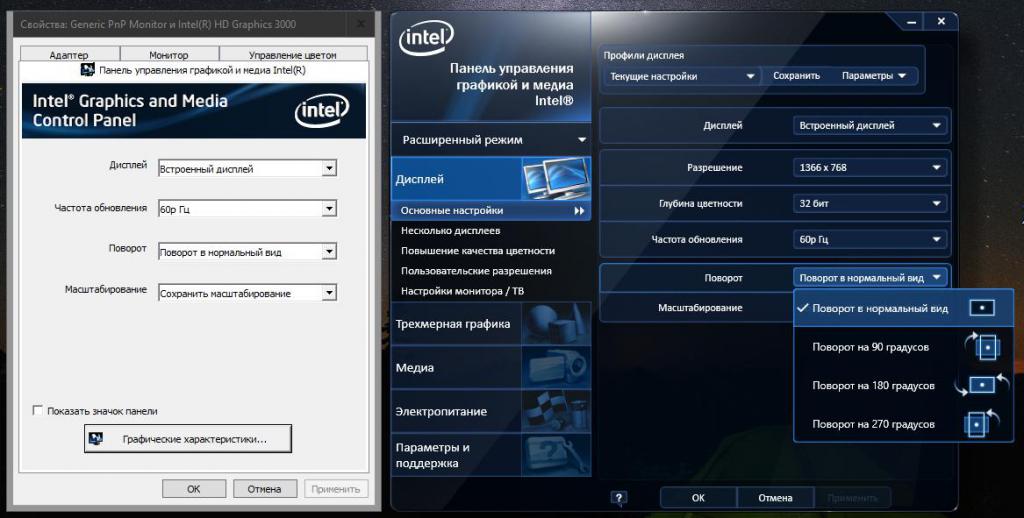Stáva sa tak, že sa obrazovka prenosného počítača obrátila hore nohami.Ako sa dostať späť a je ťažké to urobiť? Najčastejšie kladú tieto otázky používatelia prenosných počítačov. S týmto fenoménom však nie je nič zlé. Ak k tomu dôjde, neponáhľajte sa, aby ste zavolali pánovi a nespanikárili. Pokúste sa napraviť toto nedorozumenie sami. Odporúčania v tomto článku platia pre systémy Windows 7, 8 a 10.
dôvody
Operačný systém Windows ich má veľanastavenia, o ktorých užívateľ ani nevie. Čo robiť, ak sa obrazovka na notebooku náhle prevráti? Ako to získať späť a prečo sa to stalo? Faktom je, že jedným zo „skrytých“ nastavení systému je rotácia obrazu až o 270 stupňov. Obrázok môžete prevrátiť sami, ale stane sa, že Windows spadne a zobrazí ho na monitore v skrútenej podobe. Existuje niekoľko dôvodov, prečo sa obrazovka zariadenia obrátila naruby.

Stáva sa to kvôli nedbanlivostiUžívateľ. Zahrnutie „klávesových skratiek“ zodpovedných za rotáciu obrazovky (Ctrl + Alt + šípka) vedie k podobným dôsledkom. Problémy so softvérom tiež spôsobujú preklopenie obrazovky. Ak k tomu dôjde, môže byť potrebná diagnostika prenosného počítača, ktorá pomôže eliminovať príčinu obráteného obrazu. Ďalšou príčinou tohto javu sú vírusy. Ak je prenosný počítač zasiahnutý, zmení sa jeho orientácia na šírku. Čo mám robiť, ak sa obrazovka kvôli laptopu obrátila hore nohami? Ako vrátiť obrázok späť? Najprv musíte skontrolovať počítač pomocou antivírusového programu; po druhé, obnovte systém; Po tretie, preinštalujte systém Windows.
Akcia
Ak sa obrazovka na notebooku otočila hore nohami, ako sa vrátiťspäť obrázok? Existujú spôsoby, ako problém vyriešiť. Obrázok je možné prevrátiť pomocou „klávesových skratiek“, zvyčajných nastavení nainštalovaného OS a otočením v softvéri grafickej karty. Všetky tieto metódy sú efektívne a problém rýchlo a bez pomoci odborníka vyriešia.

Ako prevrátiť
Čo robiť, ak je obrazovka prenosného počítača obrátená hlavou nadol?Ako vrátiť obrázok späť? Okrem klávesových skratiek je možné listovať obrazom aj pomocou nastavení OS. Pre Windows 7 a 8 sú relevantné nasledujúce riešenia problému.
Používateľ na prázdnom poli pracovnej plochykliknite pravým tlačidlom myši a vyberte riadok „Rozlíšenie obrazovky“. Malo by sa otvoriť menu s rôznymi možnosťami. Vyhľadajte stĺpec Orientácia. V prípade neštandardných nastavení zvoľte orientáciu na šírku alebo inú a uložte zmeny.
Для операционной системы Windows 10 существует niekoľko spôsobov, ako zmeniť orientáciu. Na ikonu Štart (pracovná plocha) kliknite na druhé tlačidlo myši a vyberte položky „Panel s nástrojmi“ a „Nastavenia rozlíšenia obrazovky“. Nastavte orientáciu na šírku a kliknite na tlačidlo Použiť a uložiť zmeny. Ďalší spôsob, ktorý je relevantný pre desiatu verziu operačného systému. Na pracovnej ploche kliknite na druhé tlačidlo myši a vyhľadajte riadok „Nastavenia obrazovky“. V zobrazenej ponuke systému nastavte orientáciu na šírku, ktorá je štandardom pre všetky verzie, a uložte zmeny.

Používatelia teraz vedia, čo majú robiť, akobrazovka notebooku vyklopená. Ako sa vrátiť zo systému Windows 10, ak je tento operačný systém nainštalovaný na prenosných počítačoch, ktoré kombinujú funkcie tabletu a počítača? V takom prípade skontrolujte, či má zariadenie akcelerometer. Zodpovedá za automatické otáčanie obrazovky v závislosti od polohy notebooku. Táto funkcia sa nachádza v moderných smartfónoch a tabletoch.
Nastavenie na grafickej karte
Čo ak sa obrazovka môjho notebooku prevráti? Ako to vrátiť späť? Windows 7 a novšie verzie operačného systému poskytujú možnosť prispôsobenia zobrazenia pomocou grafickej karty. Ak je do notebooku výrobcom nainštalovaná samostatná grafická karta, má vlastný softvér. Je to grafická karta, ktorá je zodpovedná za zobrazenie obrázka na obrazovke zariadenia, takže ak je otočený, mali by ste sa pozrieť na jeho nastavenia. Ak je grafická karta od spoločnosti AMD, v poli pre plochu kliknite na 2. tlačidlo myši a vyberte možnosť AMD, nájdite riadok „Všeobecné úlohy zobrazenia“ - „Otočiť plochu“. Použiť zmeny a uložiť. Ak je grafická karta nainštalovaná od výrobcu NVIDIA, kliknite, ako už bolo popísané, vyvolajte nastavenia, zvoľte „Displej“ - „Otočenie displeja“. Ďalej nastavte požadovanú orientáciu. Ako vidíte, problém s preklápaním obrazovky sa dá ľahko vyriešiť samostatne a bez vonkajšej pomoci.

„Klávesové skratky“
Čo robiť, ak sa obrazovka notebooku prevráti? Ako sa rýchlo vrátiť k správnej orientácii obrázka? Existuje jednoduchá metóda hotkey. Táto možnosť je vhodná pre moderné operačné systémy Windows 7,8,10. Stlačte kombináciu klávesov Ctrl + Alt + šípka doľava, dole, doprava, hore v závislosti od smeru. Táto kombinácia nemusí na niektorých prenosných počítačoch fungovať kvôli chýbajúcim nastaveniam.